Win8.1系统评分如何打开 Win8.1系统隐藏功能系统评分的方法
时间:2017-07-04 来源:互联网 浏览量:
今天给大家带来Win8.1系统评分如何打开,Win8.1系统隐藏功能系统评分的方法,让您轻松解决问题。
Win8.1系统评分怎么打开 Win8.1系统隐藏功能系统评分
系统评分功能从Win7/xp系统时代就已经存在了,可以让我们轻松的评估我们的系统性能,但是到了win8.1系统,我们却怎么也找不到这个评分功能了,这给我们评估系统性能带来了困扰,难道是微软是阉割了这一好用的功能吗?其实不然,微软并不没有阉割系统评分的功能,只不过没有以图形界面显示出来,我们需要通过一些简单的命令来打开这个隐藏的评估功能。
第一种方法:
通过命令行的方式打开win8.1系统的评分功能,首先我们打开“运行”窗口,方法是win + R,然后输入 winsat formal,回车即可开始系统评分的功能,如下图所示:
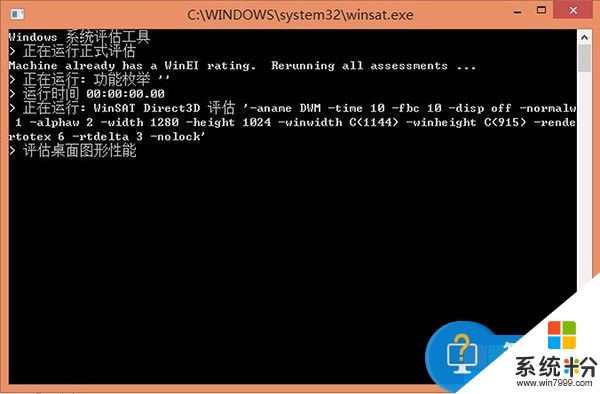
这时系统已经开始运行评分功能了,我们只需要等待它评估完毕即可,系统评估完毕后,该窗口会自动关闭,一闪就没了。
当系统评估完后,并不会直接显示结果给我们,我们仍然需要使用win + R打开运行,输入shell:games然后回车即可显示我们的系统评分,如下图所示:
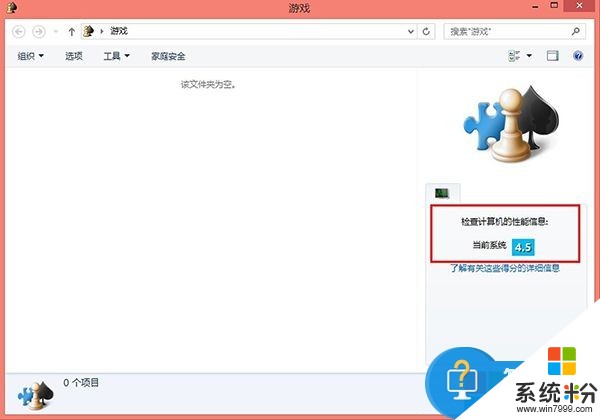
第二种方法:
通过添加一系列的dll组件,然后导入注册表,并对这些组件进行注册,然后我们就可以将系统评分功能添加到控制面板并可视化了,不过这种方法的步骤较为繁琐,就不推荐大家使用了。
以上就是Win8.1系统评分如何打开,Win8.1系统隐藏功能系统评分的方法教程,希望本文中能帮您解决问题。
我要分享:
相关教程
- ·Win8系统评分 怎样恢复Win8系统评分功能? Win8系统评分 恢复Win8系统评分功能的方法有哪些?
- ·Win8系统分区如何巧妙的隐藏起来 Win8系统分区巧妙的隐藏起来的方式
- ·win8系统的分屏功能如何用 win8系统的分屏功能用的方法
- ·Win8系统怎样使用系统评估检测电脑性能 Win8系统使用系统评估检测电脑性能的方法
- ·Windows8怎样通过系统评估来检测电脑性能 Win8系统使用系统评估检测电脑性能的方法
- ·Win8系统硬盘分区功能说明
- ·win8系统无法打开IE浏览器怎么办|win8系统IE浏览器无法正常打开的处理方法
- ·win8系统如何截取弹出式菜单
- ·win8.1系统处理开机时闪一下才能进入桌面的方法
- ·Win8.1天气无法加载怎么办?
Win8系统教程推荐
- 1 找回win8纯净版系统语言栏的操作方法有哪些 如何找回win8纯净版系统语言栏的操作
- 2 Win8.1正式版怎样自动导出iPhone照片和视频 Win8.1正式版自动导出iPhone照片和视频的方法有哪些
- 3 win8电脑家庭组提示无法正常退出怎么解决? win8电脑家庭组提示无法正常退出怎么处理?
- 4win8系统宽带怎样设置自动联网? win8系统宽带设置自动联网的方法有哪些?
- 5ghost Win8怎样设置开机自动联网 ghost Win8设置开机自动联网的方法有哪些
- 6ghost win8系统语言栏不见如何找回 ghost win8系统语言栏不见找回的方法有哪些
- 7win8重命名输入法不能正常切换的解决办法有哪些 win8重命名输入法不能正常切换该如何解决
- 8Win8分屏显示功能使用的方法有哪些 Win8分屏显示功能如何使用
- 9怎样让win8电脑兼容之前的软件? 让win8电脑兼容之前的软件的方法有哪些?
- 10怎样解决ghost win8频繁重启的烦恼 解决ghost win8频繁重启的烦恼的方法
Win8系统热门教程
- 1 Win8.1系统运行程序自动返回桌面怎么办
- 2 win8.1专业版如何安装|win8.1专业版安装教程
- 3 win8/win8.1电脑怎样登陆facebook网站教程 win8/win8.1电脑怎样登陆facebook网站的方法
- 4ThinkPad Win8笔记本怎么禁用触控手势 ThinkPad Win8笔记本禁用触控手势的方法
- 5windows8如何输入特殊符号|windows8设置输入特殊符号的方法
- 6win8系统怎么运行呢 win8系统运行速度慢该怎么办呢
- 7Win8.1怎么更改窗口的颜色 Win8.1更改窗口的颜色的方法
- 8Win8标题栏字体颜色怎么解决?更改标题栏字体大小和颜色的方法有哪些
- 9win8不能玩2kol游戏的解决方法【图文】
- 10win8网络打印机怎么添加|win8添加网络打印机的方法
